自宅内でのモバイル環境用(?)に、DELLのXPS 14 Ultrabookを使っていたのですが、バッテリーの寿命が近づいてきてほぼバッテリーで使うことが出来なくなってきたので、自分で交換してみました。
私は、自宅内で集中して作業したいRAW現像やブログのアップには書斎のデスクトップ(DELL XPS8300)を使っていますが、ちょっとしたWeb検索やメモ書き程度の時はノートパソコン(XPS 14 Ultrabook)をその時の状況に合わせて部屋内を移動して使っています。
ほとんどのノートパソコンはバッテリーが着脱可能になっているのですが、XPS 14 Ultrabookの場合は、底面のネジ留めされたカバー内にマザーボード直結されていますので、バッテリーは通常は交換出来ません。
消耗しているバッテリーは、使えないわけではないのですが、本来の公称値である「約11時間という長時間駆動バッテリ」とは程遠い状態です。
確かにACアダプタを接続すると充電状態になります。しかしいくら充電しても10%以上の数値になりません。
バッテリーで使い始めると、放置している状態でも1~2時間しか稼働できないことがわかります。バッテリーのアイコンは見ていて気が付くほど速く減っていきます。実作業中だと、30分くらいしか使えませんでした。
これでは自宅の中で使う時にもいちいちACアダプタを持ち歩いておかなければいけません。非常に面倒です。
純正のものは販売していなくてメーカー修理になってしまうので、今回は海外のサードパーティ製のバッテリーを購入して自分で交換してみました。
届いた商品はさすが海外クオリティ、とでも言うべき梱包状態でした(笑)。
しかし、内部にスポンジを入れていたり、しっかりしていたので、外箱が破損してしまっていただけのようです。このまま使うことにします。
内蔵タイプのPCなので、交換にはちょっと手間がかかります。
まずは裏返して底面を外します。外周部分にT4の星形のネジがあるので丁寧に外します。中央のプレートの内側にも通常のプラスネジが2ヶ所あるので外しておきます。
液晶とのヒンジ側から丁寧に外すと外れました。ここで無理やりに剥がそうとすると底面が割れてしまうことがありそうなので注意して剥がした方が良いと思います。
剥がしたカバー側にも小さな基盤がネジ留めされているので、剥がした直後は引っ張らずにネジを外してから横に置いておきます。
これで内部基盤が見えました。私はこの時点でエアダスターで内部のファンを清掃しておきました。
バッテリーを外す前に、手前のスピーカーユニットを外す必要があります。ネジ4つを外してバッテリー左上辺りのコネクタを抜いて外します。これでバッテリーを留めているネジが全て見えました。
ネジを外した後は、マザーボードとつながっているコネクタを丁寧に抜くとバッテリーが取り外せます。
取り外したバッテリーと今回購入したバッテリーと比べてみました。見た感じは全部同じに見えます。上が取り外した古い純正バッテリー、下がサードパーティ製です。下のバッテリーは他社製なのにDELLのロゴが入っていたり、文字のレイアウトも似ていたりと純正を模しているような感じです。
古い方のバッテリーも何か膨らんでいる様子もありませんでしたが、実際に稼働時間が減っているので、消耗しているのだと思います。
後は、バッテリーを新しいものに置き換えて最初の手順の逆でネジを締めていきます。
メーカーでの修理費用見積もりの約1/2以下のコストで改善。
バッテリーを交換した直後に起動したところ、容量は約8割充電されていて、稼働時間は大幅に改善されていました。
公称値とはまだ程遠いですが。この後、慣らしていくことで少しずつバッテリーの稼働時間が伸びて行きました。とりあえずは成功のようです。1度BIOS画面のまま放置して完全放電させた後に再度満充電を行うと利用可能時間が8時間ほどまで伸びていました。
メーカー側でもすでにラインナップから外れてしまって販売を終了しているモデルの交換用のバッテリーとか、キーボードとかを販売してほしいですね。メーカーとして抱えていても処分を待つだけでしょうし。
-
購入金額
9,999円
-
購入日
2017年06月11日
-
購入場所
http://amzn.to/2sODhtf

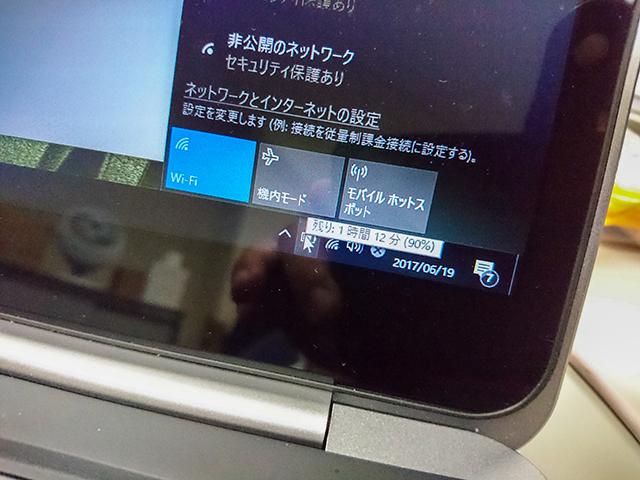








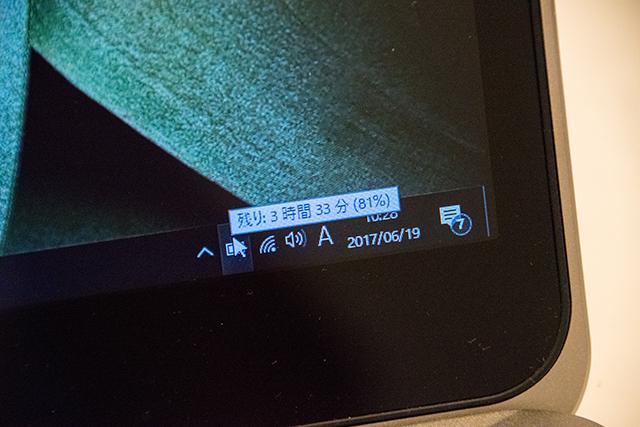

ZIGSOWにログインするとコメントやこのアイテムを持っているユーザー全員に質問できます。